win11系统备份怎么删除 win11如何删除系统备份文件
更新时间:2023-03-14 10:57:40作者:runxin
在操作win11电脑的时候,为了防止系统出现问题,我们可以提前定期进行系统备份,方便用户对电脑中的数据进行恢复,可是由于win11系统多次备份文件导致占用了一定的内存空间,对此win11系统备份怎么删除呢?接下来小编就来教大家win11删除系统备份文件操作方法。
具体方法:
1、首先打开控制面板,点击系统和安全,鼠标点击文件历史记录。
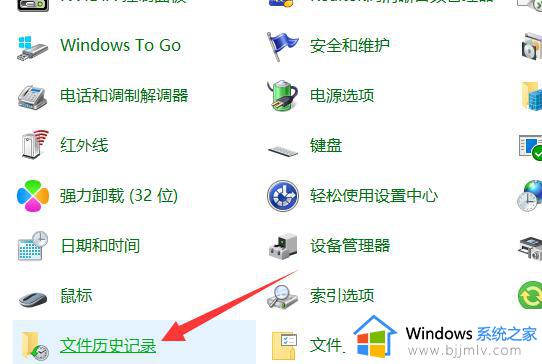
2、 在文件历史记录窗口界面中,点击左边的高级设置。
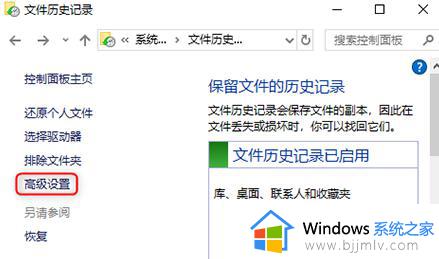
3、 进入高级设置界面之后,点击清理版本。在弹出的文件历史记录框界面中,选择我们需要删除的文件的时间段,点击清理即可,清理完成后,点击确定就可以啦。
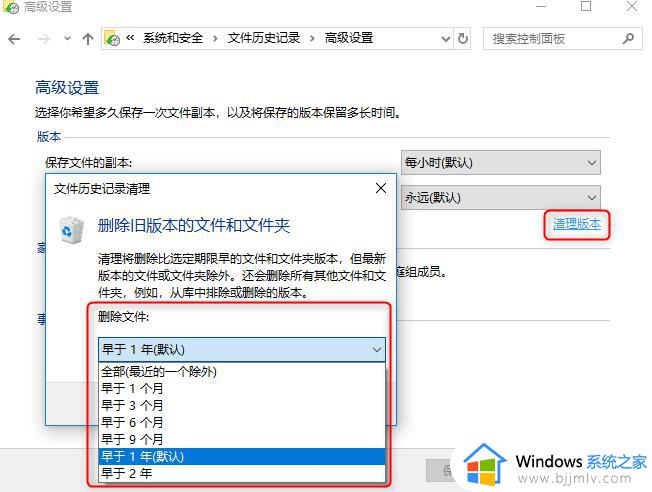
以上就是小编给大家讲解的win11删除系统备份文件操作方法了,如果有不了解的用户就可以按照小编的方法来进行操作了,相信是可以帮助到一些新用户的。
win11系统备份怎么删除 win11如何删除系统备份文件相关教程
- windows11备份文件怎么删除 如何删除windows11备份文件
- windows11如何备份系统 win11系统备份方法
- win11如何备份系统镜像 win11怎么备份完整系统镜像
- win11备份系统和还原教程 win11如何进行系统备份和还原
- 怎么备份win11系统到u盘 备份win11系统到u盘教程
- win11怎样备份系统到u盘?win11电脑系统备份到u盘详细步骤
- win11怎么系统备份 win11系统备份教程
- win11一键备份还原系统图文教程 win11如何备份系统和恢复系统
- windows11如何备份c盘 win11系统备份C盘的方法
- win11备份及还原方法 win11电脑系统如何备份和还原
- win11恢复出厂设置的教程 怎么把电脑恢复出厂设置win11
- win11控制面板打开方法 win11控制面板在哪里打开
- win11开机无法登录到你的账户怎么办 win11开机无法登录账号修复方案
- win11开机怎么跳过联网设置 如何跳过win11开机联网步骤
- 怎么把win11右键改成win10 win11右键菜单改回win10的步骤
- 怎么把win11任务栏变透明 win11系统底部任务栏透明设置方法
热门推荐
win11系统教程推荐
- 1 怎么把win11任务栏变透明 win11系统底部任务栏透明设置方法
- 2 win11开机时间不准怎么办 win11开机时间总是不对如何解决
- 3 windows 11如何关机 win11关机教程
- 4 win11更换字体样式设置方法 win11怎么更改字体样式
- 5 win11服务器管理器怎么打开 win11如何打开服务器管理器
- 6 0x00000040共享打印机win11怎么办 win11共享打印机错误0x00000040如何处理
- 7 win11桌面假死鼠标能动怎么办 win11桌面假死无响应鼠标能动怎么解决
- 8 win11录屏按钮是灰色的怎么办 win11录屏功能开始录制灰色解决方法
- 9 华硕电脑怎么分盘win11 win11华硕电脑分盘教程
- 10 win11开机任务栏卡死怎么办 win11开机任务栏卡住处理方法
win11系统推荐
- 1 番茄花园ghost win11 64位标准专业版下载v2024.07
- 2 深度技术ghost win11 64位中文免激活版下载v2024.06
- 3 深度技术ghost win11 64位稳定专业版下载v2024.06
- 4 番茄花园ghost win11 64位正式免激活版下载v2024.05
- 5 技术员联盟ghost win11 64位中文正式版下载v2024.05
- 6 系统之家ghost win11 64位最新家庭版下载v2024.04
- 7 ghost windows11 64位专业版原版下载v2024.04
- 8 惠普笔记本电脑ghost win11 64位专业永久激活版下载v2024.04
- 9 技术员联盟ghost win11 64位官方纯净版下载v2024.03
- 10 萝卜家园ghost win11 64位官方正式版下载v2024.03